의문
문제: 시스템 이미지 백업을 사용하여 Windows 10을 복원하는 방법은 무엇입니까?
시스템 이미지를 사용하여 Windows 10 백업을 만든 것을 기억합니다. 문제는 활성화하는 방법을 모른다는 것입니다. 내 PC에 약간의 문제가 있어서 시스템 이미지 백업을 시작해야 합니다. 돕다.
해결 답변
시스템 이미지는 통합된 Windows 백업 옵션으로, 별도의 파일이나 폴더의 백업을 만들고 싶지 않은 사람들을 위한 완벽한 대안입니다. 시스템 백업의 장점은 OS, 설정, 파일, 앱 및 개인 데이터를 포함한 전체 컴퓨터 시스템의 백업을 만드는 데 사용할 수 있다는 것입니다. 이 옵션을 사용하는 사람들은 시스템 충돌이나 랜섬웨어 감염 후 영구적인 손실로부터 개인 데이터와 설정을 완전히 보호합니다. 최근 랜섬웨어 공격의 수와 위험이 증가하고 있기 때문에 후자의 위협으로부터 보호하는 것이 매우 중요합니다. 현재, 파일 로커, 오딘, 양파, 조커 하우스, 그리고 개인정보를 암호화하는 수십 가지의 바이러스가 스팸 이메일 첨부 파일 및 기타 불법적인 수단을 통해 활발히 확산되고 있습니다. 따라서 조심하고 전문적인 맬웨어 방지 프로그램을 설치하고 최신 상태로 유지하십시오. 우리의 추천은 이미지 변경맥 세탁기 X9, 하지만 대체 응용 프로그램을 자유롭게 사용할 수 있습니다.
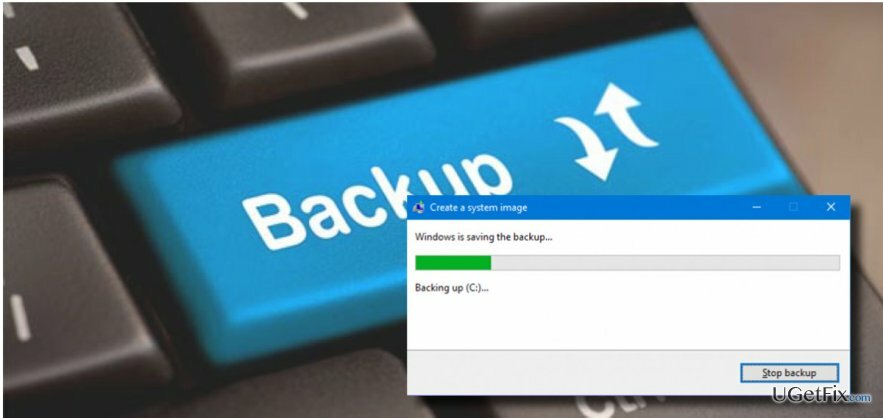
그러나 바이러스 백신 프로그램은 최신 랜섬웨어 바이러스를 감지하지 못할 수 있습니다. 게다가, PC에 치명적인 오류가 발생하고 예기치 않게 충돌이 발생하지 않을 것이라고 확신할 수 없습니다. 데이터 손실로부터 자신을 보호하려면 다음을 생성해야 합니다. 시스템 이미지 백업 그리고 시스템 이미지를 사용하여 시스템 복원 언제든지. 이를 위해서는 충분한 저장 공간이 있는 USB 드라이버가 필요합니다. 게다가, 시스템 백업 이미지 생성은 최대 몇 시간 동안 지속될 수 있으므로 PC를 유휴 상태로 유지해야 합니다. 백업을 생성하려면 다음을 수행해야 합니다.
- "Windows 키"를 마우스 오른쪽 버튼으로 클릭하고 "제어판"을 선택합니다.
- "파일 기록"을 열고 "시스템 이미지 백업"을 찾으십시오.
- USB 드라이브 또는 외부 드라이브를 연결한 다음 "시스템 이미지 백업"을 클릭합니다.
- 백업을 저장할 장치를 선택하고 "다음"을 누릅니다.
- 준비가 되면 "백업 시작"을 누르고 백업이 생성될 때까지 기다립니다.
시스템 이미지 백업을 사용하여 Windows 10을 복원하는 방법은 무엇입니까?
필요한 시스템 구성 요소를 복구하려면 라이센스 버전을 구입하십시오. 이미지 변경 이미지 변경 복구 도구.
- 시스템 복구 디스크 또는 Windows 10 설치 미디어를 플러그인합니다.
- 연결된 디스크에서 시스템을 부팅하려면 아무 키나 누르십시오.
- Windows 설치 화면에서 "다음"을 클릭하고 "컴퓨터 복구"를 클릭합니다.
- "문제 해결"을 선택하고 "고급 시스템 복구 옵션" 화면이 열릴 때까지 기다립니다.
- "시스템 이미지 복구"옵션을 선택하고 복원하려는 운영 체제를 선택하십시오. (참고: 여러 OS가 설치된 시스템을 사용하는 경우 중요합니다).
- 수동 또는 자동으로 생성된 최신 "시스템 이미지"를 선택합니다. 하드 드라이브, 클라우드 또는 USB에 저장된 "시스템 이미지"를 선택할 수도 있습니다.
- 계속하려면 "다음"을 누르십시오.
- 복원 후 드라이버를 설치하고 시스템을 다시 시작할지 여부를 선택합니다. 그런 다음 "다음"을 누릅니다.
- "마침"을 클릭하여 선택 사항을 확인하고 "예"를 클릭하여 시스템 이미지 백업 복원을 시작합니다.
파일 및 기타 시스템 구성 요소를 자동으로 복구
파일 및 기타 시스템 구성 요소를 복구하려면 ugetfix.com 전문가의 무료 가이드를 사용할 수 있습니다. 그러나 전체 복구 프로세스를 직접 구현하기에 충분한 경험이 없다고 생각되면 아래 나열된 복구 솔루션을 사용하는 것이 좋습니다. 우리는 이러한 각 프로그램과 그 효과를 테스트했으므로 이러한 도구가 모든 작업을 수행하도록 하기만 하면 됩니다.
권하다
지금 그것을 할!
다운로드복구 소프트웨어행복
보장하다
지금 그것을 할!
다운로드복구 소프트웨어행복
보장하다
Reimage와 관련된 문제가 있는 경우 기술 전문가에게 연락하여 도움을 요청할 수 있습니다. 더 자세한 정보를 제공할수록 더 나은 솔루션을 제공할 것입니다.
특허 받은 이 수리 프로세스는 사용자 컴퓨터에서 손상되거나 누락된 파일을 대체할 수 있는 2,500만 개의 구성 요소 데이터베이스를 사용합니다.
손상된 시스템을 복구하려면 라이센스 버전을 구입해야 합니다. 이미지 변경 맬웨어 제거 도구.

VPN은 다음과 관련하여 중요합니다. 사용자 개인 정보. 쿠키와 같은 온라인 추적기는 소셜 미디어 플랫폼 및 기타 웹사이트뿐만 아니라 인터넷 서비스 제공업체 및 정부에서도 사용할 수 있습니다. 웹 브라우저를 통해 가장 안전한 설정을 적용하더라도 인터넷에 연결된 앱을 통해 계속 추적할 수 있습니다. 게다가 Tor와 같은 개인 정보 보호에 중점을 둔 브라우저는 연결 속도가 느려 최적의 선택이 아닙니다. 귀하의 궁극적인 개인 정보를 위한 최상의 솔루션은 개인 인터넷 액세스 – 익명으로 온라인에서 보안을 유지하십시오.
데이터 복구 소프트웨어는 당신을 도울 수 있는 옵션 중 하나입니다 파일 복구. 파일을 삭제하면 허공으로 사라지지 않습니다. 파일 위에 새 데이터가 기록되지 않는 한 시스템에 남아 있습니다. 데이터 복구 프로 하드 드라이브에서 삭제된 파일의 작업 복사본을 검색하는 복구 소프트웨어입니다. 이 도구를 사용하면 귀중한 문서, 학교 과제, 개인 사진 및 기타 중요한 파일의 손실을 방지할 수 있습니다.